-
Balabolka : comment télécharger des voix complémentaires pour l'étude des langues
En vue d'une intervention dans un collège, j'ai dû télécharger une voix espagnole afin de pouvoir l'utiliser au sein du logiciel Balabolka.
Sous un ordinateur récent (Windows 10), Balabolka fonctionne par défaut avec la voix française Hortense disponible sous l'onglet SAPI 5.
L'onglet situé juste à côté, "Microsoft Speech Platform", est normalement vierge. Voici comment procéder pour ajouter gratuitement d'autres voix.
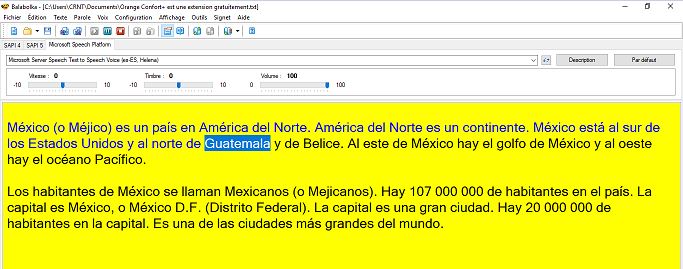
Pas facile de s'y retrouver sur les sites officiels de Microsoft, car il convient tout d'abord de télécharger le moteur Microsoft Speech Platform, et ensuite les voix désirées.
Auteure des logiciels Studys et Syllabes & Compagnie qui utilisent ces voix, Marie Laure Besson propose sur son site un utilitaire qui simplifie beaucoup la tâche.
Vous le trouverez ici : https://mlbesson.weebly.com/studys---synthegravese-vocale.html
(bas de page).A l'exécution du programme (praxicodetéléchargersynthèsevocale), une fenêtre s'affiche proposant le téléchargement du Microsoft Speech Platform, puis juste en dessous, les voix française, italienne, anglaise, allemande, espagnole, néerlandaise, polonaise, portugaise et français canadien.
Le programme se chargera de télécharger les programmes désirés, qu'il conviendra ensuite d'installer.
Pour télécharger Microsoft SpeechPlatform (afin de l'utiliser avec Balabolka ou Syllabes & Co), sélectionner "pour Word 32 bits", même si votre ordi fonctionne sous 64 bits.
Pour installer Microsoft Speech Platform et l'utiliser sous Word (ex avec Studys), choisir la version adéquate, Word 32 ou 64 bits).En quelques clics, notre Balabolka a été doté d'une voix de synthèse espagnole.
Merci à Marie Laure Besson : nous reviendrons très prochainement sur son excellent site au sujet d'une récente actualité.
Il est à noter que Balabolka propose une option traduction de texte, faisant appel à Google traduction : "Outils ... Traduire". Vous insérez le texte d'origine dans la fenêtre supérieure, choisissez la langue de départ et la langue d'arrivée et le texte traduit s'affiche dans la fenêtre inférieure. Cette option nécessite bien entendu une connexion pour activer la traduction Google, dont le résultat sera laissé à votre appréciation.
Après quoi, Balabolka vous permettra de le lire par la voix de synthèse téléchargée.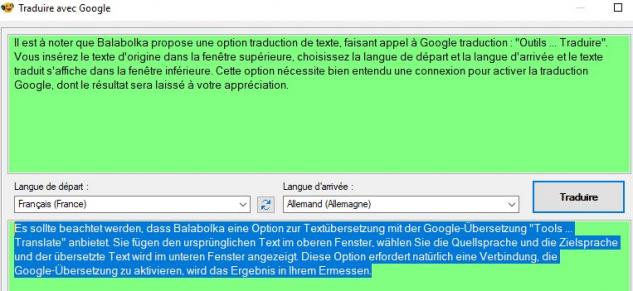
-
Commentaires
3FerkousSamedi 10 Décembre 2022 à 22:482EStelleDimanche 19 Janvier 2020 à 22:57Bonjour,
Le lien ne semble plus fonctionner. Est-ce que quelqu'un a une solution pour utiliser la voix en espagnol avec Balabolka?
Merci d'avance à qui pourra me répondre,
Estelle
-
Lundi 20 Janvier 2020 à 10:25
Effectivement le site a changé d'adresse : le lien a été corrigé.
D'autres solutions, plus récentes, sont évoquées dans cet article
si vous travaillez sous Windows 10 :
http://rnt.eklablog.com/apprentissage-des-langues-apport-de-la-traduction-intelligente-et-des--a170297084
-
 Suivre le flux RSS des commentaires
Suivre le flux RSS des commentaires
 Ajouter un commentaire
Ajouter un commentaire
L’historique blog du Réseau Nouvelles Technologies de l’APF, devenu le TechLab APF France handicap. (animé par un ergothérapeute retraité, co fondateur du service)







au canada, ça ne fonctionne pas